自己拍摄的视频文件没有字幕,我们该怎么添加呢?这时候就可以使用Arctime,下面就为你们带来了使用Arctime为视频文件添加字幕的具体操作流程。
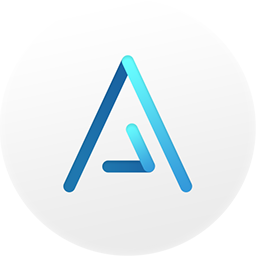
打开arctime软件,导入一个视频文件,
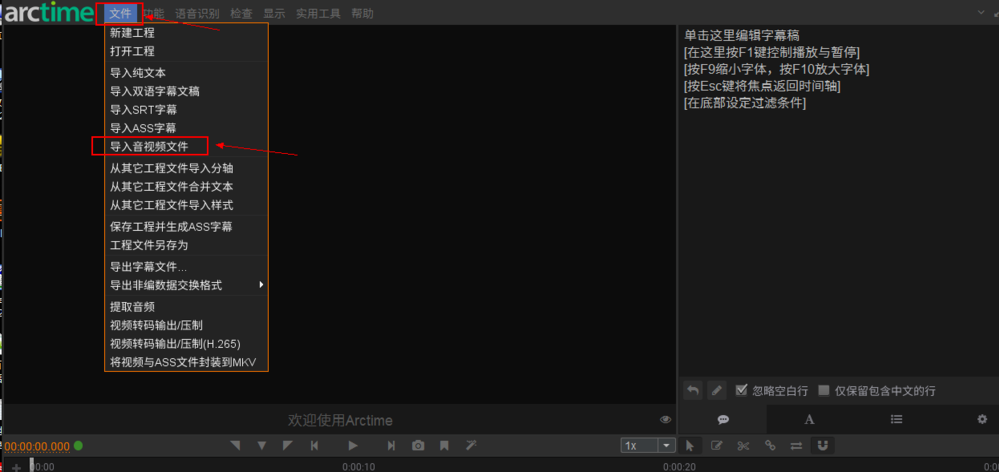
点击菜单栏的文件——导入纯文本,导入已经准备好的txt字幕文件,字幕内容会在右侧显示,
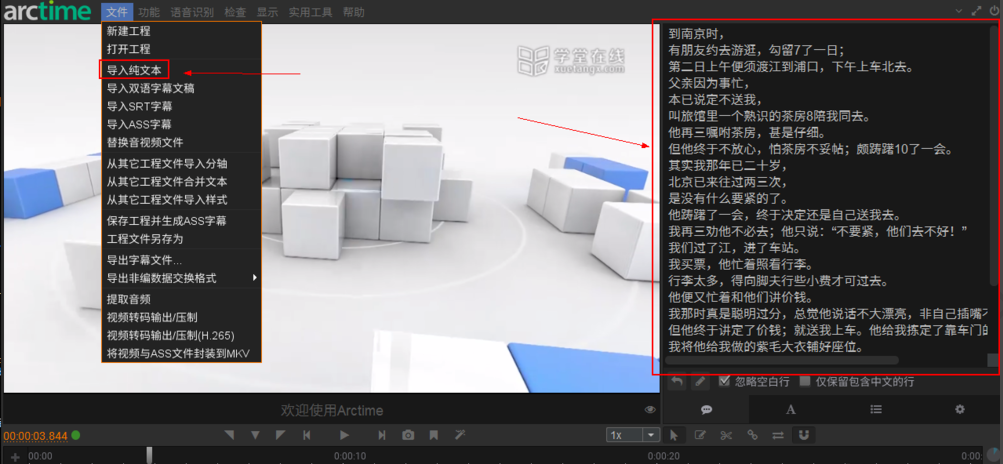
一般选择快速创建按钮,随着视频的播放,照着音轨时长来拖拽字幕,
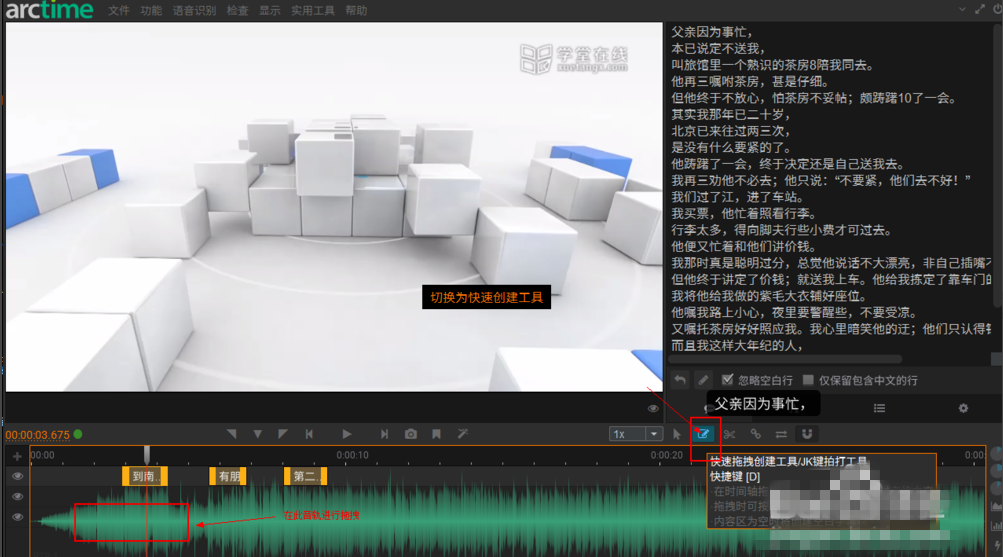
如果拖拽字幕产生重叠,没有关系,arctime会自动去除重叠,

之后可以把播放时间轴拉到最前面,来预览字幕效果,

单击菜单栏的文件——保存工程并生成ass字幕,并关闭“预览”,则在原视频目录中生成相关的ass字幕文件,

如果你需要其他格式的字幕文件,就在导出字幕文件菜单中勾选格式,最后进行保存。
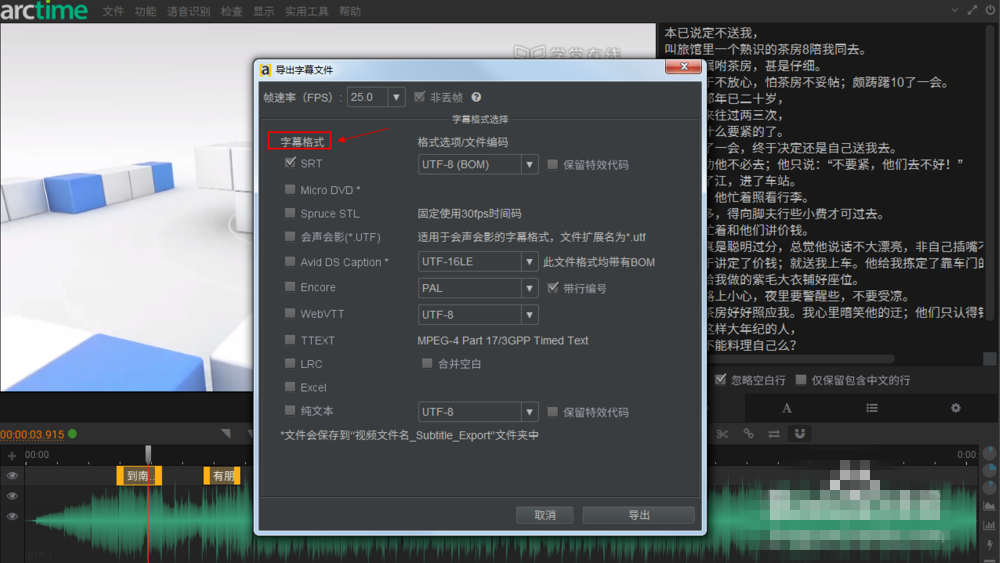
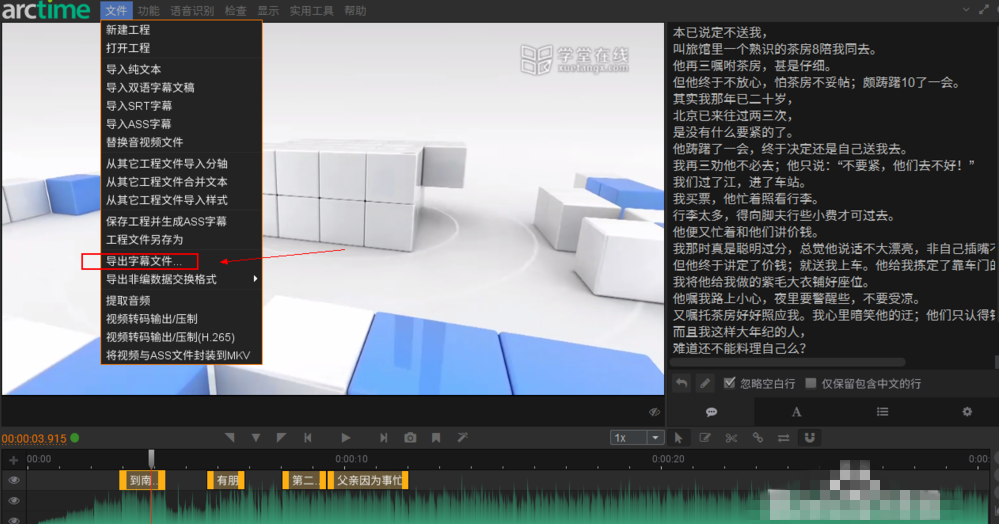
根据上文为你们讲解的使用Arctime为视频文件添加字幕的具体操作流程,你们自己也赶紧去添加吧!
 天极下载
天极下载































































